vivo悬浮窗设置
vo悬浮窗设置是许多用户关心的问题,以下是详细的设置步骤和相关说明:
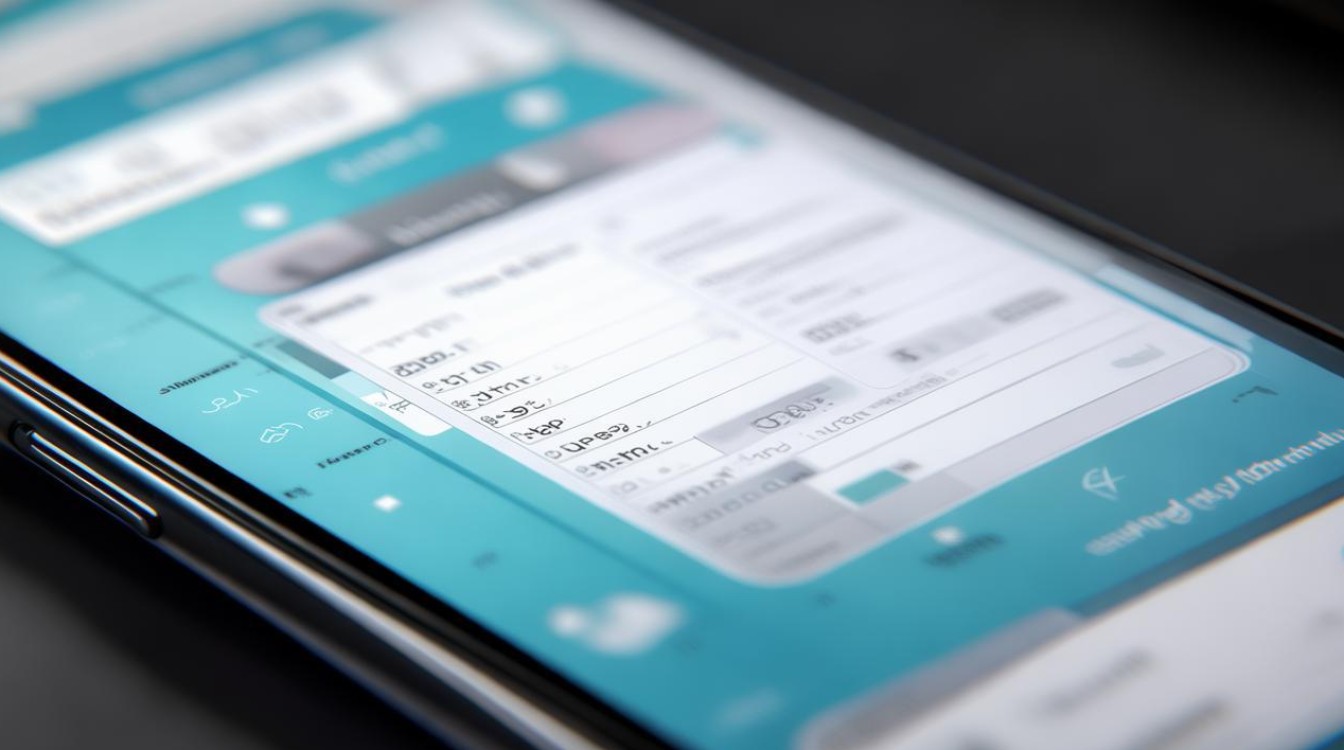
开启应用的悬浮窗权限
- 进入设置:打开手机主屏幕上的“设置”应用,这是进行各种系统设置和权限管理的入口。
- 找到应用管理或应用与权限选项:在设置页面中,通常可以在“应用与权限”或“应用管理”板块中找到相关的应用管理设置,不同机型的设置界面可能会略有差异,但大致路径相似。
- 查找目标应用:在应用列表中,找到你想要开启悬浮窗功能的应用,例如微信、QQ、浏览器等,可以通过滑动屏幕或使用搜索功能来快速定位应用。
- 开启悬浮窗权限:点击目标应用进入应用详情页面,在该页面中找到“权限”或“更多权限”选项,找到“显示在其他应用上方”或“悬浮窗”的开关,并将其开启,有些系统可能会直接显示为“悬浮窗”选项,而有些则可能需要在“权限”列表中进一步查找。
- 确认授权:当开启悬浮窗权限时,系统可能会弹出提示框询问是否允许该应用显示在其他应用上方,点击“允许”即可完成授权。
调整悬浮窗的相关设置(部分机型支持)
| 设置项目 | 说明 | 操作方法 |
|---|---|---|
| 悬浮窗大小 | 可以根据自己的喜好和使用习惯,调整悬浮窗的尺寸,使其更适合查看内容或操作。 | 一般在应用的设置界面中,找到“悬浮窗设置”或相关选项,然后通过拖动滑块或选择预设的大小来调整。 |
| 悬浮窗位置 | 能够决定悬浮窗在屏幕上的初始位置,方便你在使用时快速定位和操作。 | 在悬浮窗设置中,可能会有“位置”或“初始位置”的选项,你可以选择将其固定在屏幕的左上角、右上角、中间等位置,或者设置为根据手势自动吸附到屏幕边缘。 |
| 透明度 | 调整悬浮窗的透明度,可以让其更好地融入背景,减少对视线的干扰,同时也能在一定程度上保护隐私。 | 在相关设置中,找到“透明度”选项,通过拖动进度条来调整悬浮窗的不透明度,使其达到你满意的效果。 |
使用悬浮窗功能
- 启动悬浮窗:开启悬浮窗权限后,打开相应的应用,通常会在屏幕上看到一个小的悬浮窗图标,点击该图标,即可展开悬浮窗,显示应用的相关内容或操作界面。
- 操作悬浮窗:不同的应用在悬浮窗中的操作方式可能会有所不同,你可以通过点击悬浮窗中的各个按钮来进行相应的操作,如发送消息、切换歌曲、查看通知等,有些悬浮窗还支持手势操作,例如通过滑动、长按等手势来实现特定的功能。
- 关闭悬浮窗:当你不需要使用悬浮窗时,可以点击悬浮窗中的“关闭”按钮,或者将悬浮窗拖动到屏幕边缘的特定区域,使其自动关闭,有些应用还支持在设置中设置悬浮窗的自动关闭时间,以满足不同的使用需求。
FAQs
问题1:为什么有些应用开启了悬浮窗权限后仍然无法正常使用悬浮窗功能?
回答:可能是以下原因导致的,应用本身可能存在一些问题或限制,部分应用可能对悬浮窗功能的支持不够完善,或者需要满足特定的条件才能正常使用,手机系统的一些设置可能会影响悬浮窗的显示,例如某些安全软件可能会限制悬浮窗的弹出,如果手机处于某些特殊的模式或状态下,如省电模式、儿童模式等,也可能会导致悬浮窗功能无法正常使用,建议检查应用是否有最新的版本更新,同时查看手机系统的设置和安全软件的设置,确保没有对悬浮窗功能进行限制。
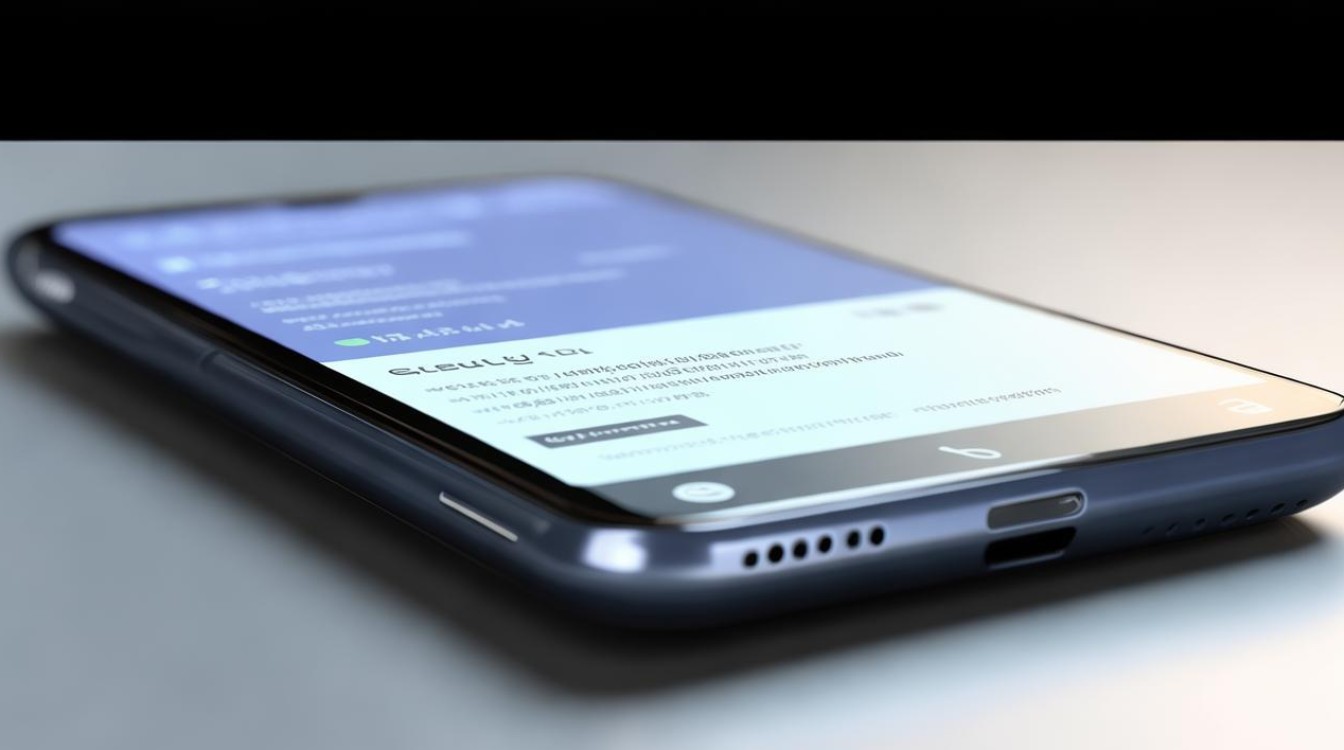
问题2:vivo悬浮窗设置会影响手机的性能吗?
回答:一般情况下,合理的悬浮窗设置不会对手机性能产生明显的影响,如果同时开启过多应用的悬浮窗功能,并且这些悬浮窗在后台持续运行和更新数据,可能会占用一定的系统资源,从而导致手机出现卡顿或耗电加快的情况,一些复杂的悬浮窗动画效果或大量的悬浮窗内容显示也可能会对手机的图形处理能力和内存占用产生一定的影响。
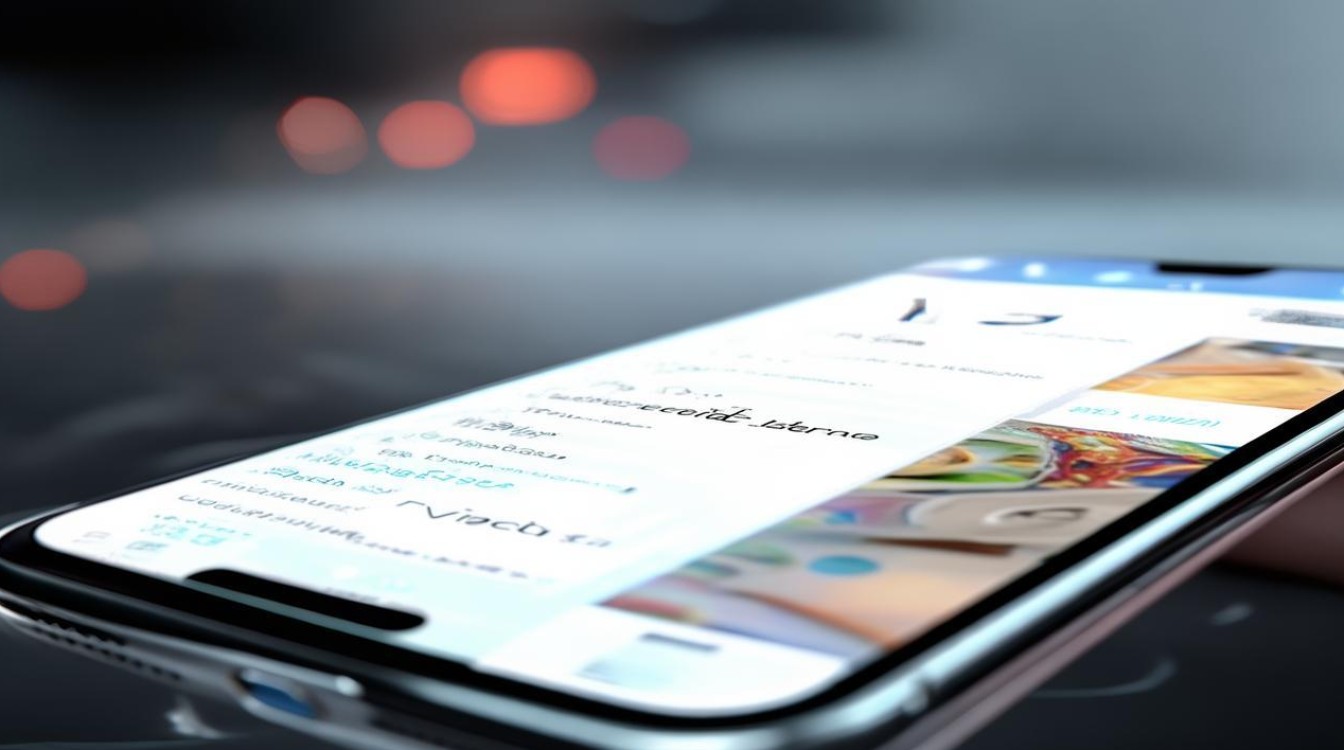
版权声明:本文由环云手机汇 - 聚焦全球新机与行业动态!发布,如需转载请注明出处。





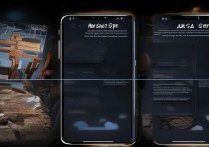
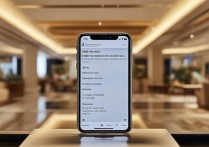





 冀ICP备2021017634号-5
冀ICP备2021017634号-5
 冀公网安备13062802000102号
冀公网安备13062802000102号